サブタイトル:「mer2のマイノリティ・レポート(笑)」 --- 最近忍者ブログの仕様が変わったようで、一部の画像が見えなくなってますが、画像のURLコピペで見られます。(どうしよう困ったな) --- ご用件など、ございましたらtwitterまでどうぞ。
PPjoy:その2からの続きです。
PPJoyMouseと同様に、
スタート -> すべてのプログラム -> Parallel Port Joystick -> PPJoyKey
も試してみましょう。
こっちはつまりキーボード入力を"Virtual joystick"に割り当てています。いつか役に立つ事が有るかもしれないので、テンキーあたりにVirtual joystickを割り当てて、[Save .ini]しておくといいかも(ニヤリ)。
今気が付いたのだが、同時起動もオーケーのようだ。PPJoyKeyとPPJoyMouseを一緒に動かしても、両方の入力を受け付けている。スゲェ。
というわけで、ここまで実行してみれば理解できると思いますが、PPJoyZ800というのは、PPJoyMouseやPPJoyKeyと同等な"PPJoy Virtual joystick"のユニット(?)なのです。
Z800 3DVisor Software Utilityを終了させて、PPJoyZ800を実行すれば、PPJoyMouseやPPJoyKeyと同様にz800のヘッドトラッキングが"Virtual joystick"に割り当てられます。
ジョイスティックのプロパティで確認してみましょう。ちゃんと3軸動いていればオーケー。後はお好きなゲームでお試し下さい。PPJoyZ800のFile -> Settings...で色んな設定もできます。
ちなみに"PPJoy Virtual joystick"のユニット(?)には、他にPPJoyCOMとPPJoyDLLというのが用意されています。
PPJoyCOMはシリアルポート接続のジョイスティック用?良く分かんないです。
PPJoyDLLは実例としてヘルプファイルにSmartPropoというのが紹介されています。まあこれもとんでも無いから、読んでみて。ラジコンやってる人は是非チャレンジしてみて下さい。
PPJoyMouseと同様に、
スタート -> すべてのプログラム -> Parallel Port Joystick -> PPJoyKey
も試してみましょう。
こっちはつまりキーボード入力を"Virtual joystick"に割り当てています。いつか役に立つ事が有るかもしれないので、テンキーあたりにVirtual joystickを割り当てて、[Save .ini]しておくといいかも(ニヤリ)。
今気が付いたのだが、同時起動もオーケーのようだ。PPJoyKeyとPPJoyMouseを一緒に動かしても、両方の入力を受け付けている。スゲェ。
というわけで、ここまで実行してみれば理解できると思いますが、PPJoyZ800というのは、PPJoyMouseやPPJoyKeyと同等な"PPJoy Virtual joystick"のユニット(?)なのです。
Z800 3DVisor Software Utilityを終了させて、PPJoyZ800を実行すれば、PPJoyMouseやPPJoyKeyと同様にz800のヘッドトラッキングが"Virtual joystick"に割り当てられます。
ジョイスティックのプロパティで確認してみましょう。ちゃんと3軸動いていればオーケー。後はお好きなゲームでお試し下さい。PPJoyZ800のFile -> Settings...で色んな設定もできます。
ちなみに"PPJoy Virtual joystick"のユニット(?)には、他にPPJoyCOMとPPJoyDLLというのが用意されています。
PPJoyCOMはシリアルポート接続のジョイスティック用?良く分かんないです。
PPJoyDLLは実例としてヘルプファイルにSmartPropoというのが紹介されています。まあこれもとんでも無いから、読んでみて。ラジコンやってる人は是非チャレンジしてみて下さい。
PR
PPjoy:その1からの続きです。
PPjoyのインストールが完了したら、
スタート -> すべてのプログラム -> Parallel Port Joystick -> Conifgure Joysticks
または、
コントロールパネル -> Parallel Port Joystick
でPPjoyの基本設定をします。
 こんな窓が現れます。以後、「基本設定画面」と呼びます。
こんな窓が現れます。以後、「基本設定画面」と呼びます。
[Add...]をクリック。
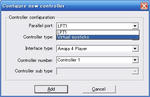 "Parallel port:"で"Virtual joysticks"を選択して[Add]をクリック。
"Parallel port:"で"Virtual joysticks"を選択して[Add]をクリック。
手の届く所にパラレルポートなジョイスティックが見当たらなかったので試してませんが、恐らくここで"LPT1"を[Add]するとパラレルポートなジョイスティックが使えるようになるのでしょう。
"Virtual joystick"が、新しいハードウェアとして検出されます。
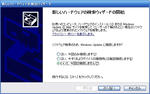 「いいえ、今回は接続しません」
「いいえ、今回は接続しません」
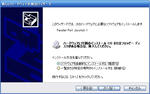 「ソフトウェアを自動的にインストールする」
「ソフトウェアを自動的にインストールする」
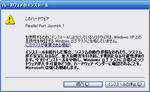 「続行」(一回目のみ)
「続行」(一回目のみ)
2回繰り返して、どちらも[完了]まで行ったら、基本設定画面の"Configured joysticks:"欄に
PPJoy Virturla joysitck 1
というのができています。それを確認できたら、基本設定は完了。[Done]をクリックで基本設定画面の窓は閉じてしまって構いません。
ここで早速PPJoyZ800を実行してしまってもいいのですが、ここは逸る気持を押さえて
コントロールパネル -> ゲーム コントローラ
をちょっと確認してみましょう。
 "PPJoy Virtual joystick 1 OK"
"PPJoy Virtual joystick 1 OK"
の表示が出ている筈です。
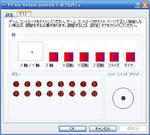
しかし、このジョイスティックのプロパティを出しても、なにもできません。
"Virtual joystick"に入力を設定していないからです。
スタート -> すべてのプログラム -> Parallel Port Joystick -> PPJoyMouse
を実行してみましょう。
すると、"PPJoy Virtual joystick 1"のプロパティの"X軸/Y軸"がマウスの動きに対応して動くようになります(ジョイスティックのプロパティは出し直したほうが良いかも)。マウスの動きが"Virtual joystick"に割り当てられてしまった訳です。
基本設定画面で[Mappng...]を選ぶと、X軸/Y軸以外にも割り当てられるようになります。ちょっと難しいけど、適当にやってみましょう。ごちゃごちゃして分らなくなってきたら、Virtual joystickごと削除してしまって最初からやり直せば大丈夫。
ほーら、面白くなってきた。
PPjoyのインストールが完了したら、
スタート -> すべてのプログラム -> Parallel Port Joystick -> Conifgure Joysticks
または、
コントロールパネル -> Parallel Port Joystick
でPPjoyの基本設定をします。
 こんな窓が現れます。以後、「基本設定画面」と呼びます。
こんな窓が現れます。以後、「基本設定画面」と呼びます。[Add...]をクリック。
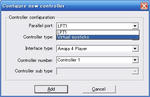 "Parallel port:"で"Virtual joysticks"を選択して[Add]をクリック。
"Parallel port:"で"Virtual joysticks"を選択して[Add]をクリック。手の届く所にパラレルポートなジョイスティックが見当たらなかったので試してませんが、恐らくここで"LPT1"を[Add]するとパラレルポートなジョイスティックが使えるようになるのでしょう。
"Virtual joystick"が、新しいハードウェアとして検出されます。
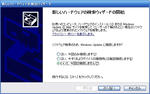 「いいえ、今回は接続しません」
「いいえ、今回は接続しません」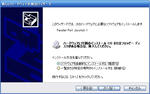 「ソフトウェアを自動的にインストールする」
「ソフトウェアを自動的にインストールする」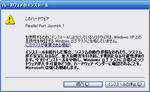 「続行」(一回目のみ)
「続行」(一回目のみ)2回繰り返して、どちらも[完了]まで行ったら、基本設定画面の"Configured joysticks:"欄に
PPJoy Virturla joysitck 1
というのができています。それを確認できたら、基本設定は完了。[Done]をクリックで基本設定画面の窓は閉じてしまって構いません。
ここで早速PPJoyZ800を実行してしまってもいいのですが、ここは逸る気持を押さえて
コントロールパネル -> ゲーム コントローラ
をちょっと確認してみましょう。
 "PPJoy Virtual joystick 1 OK"
"PPJoy Virtual joystick 1 OK"の表示が出ている筈です。
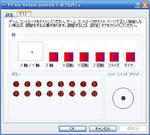
しかし、このジョイスティックのプロパティを出しても、なにもできません。
"Virtual joystick"に入力を設定していないからです。
スタート -> すべてのプログラム -> Parallel Port Joystick -> PPJoyMouse
を実行してみましょう。
すると、"PPJoy Virtual joystick 1"のプロパティの"X軸/Y軸"がマウスの動きに対応して動くようになります(ジョイスティックのプロパティは出し直したほうが良いかも)。マウスの動きが"Virtual joystick"に割り当てられてしまった訳です。
基本設定画面で[Mappng...]を選ぶと、X軸/Y軸以外にも割り当てられるようになります。ちょっと難しいけど、適当にやってみましょう。ごちゃごちゃして分らなくなってきたら、Virtual joystickごと削除してしまって最初からやり直せば大丈夫。
ほーら、面白くなってきた。
PPJoyZ800を使うにあたって必須のソフトであるPPjoyですが、これが色々と面白い代物です。現時点で判明しているPPjoyの面白い点について触れていこうと思います。
PPjoyというのは、"Parallel Port Joystick"の略のようで、パラレルポートのジョイスティックということは、つまりあの有名な"Direct Pad Pro"と同様なジョイスティックドライバの付加機能版なのでしょうか。
歴史的なことは調べていませんが、"PPjoy"でさらっと検索して2ページぐらい目を通してみただけで、
というわけで、インストールしてみましょう。
ダウンロード:なんだかすごく分かりづらいのでここから解説。
PPJoyのホームページの左フレームに有る"Download PP Joy"をクリック。
なんだか分かりづらいけど、大きめの文字で"PPJoy 0.83"って書いてあるちょっと下の"Worldwide Content Distribution Network"ってところ([07/02/06]時点の状態です)をクリックするとdownload-PPJoySetup.zip.exeというのがダウンロードされます。
download-PPJoySetup.zip.exeを実行するとやっと"C:\Downloads\Simtel"にPPJoySetup.zipがダウンロードされます。ダウンロードが終了すると勝手に実行してくれます。なんだか怖いシステムだけど信用しましょう。適当な場所に解凍して、"Setup.exe"でPPJoyがインストールされます。
PPjoyというのは、"Parallel Port Joystick"の略のようで、パラレルポートのジョイスティックということは、つまりあの有名な"Direct Pad Pro"と同様なジョイスティックドライバの付加機能版なのでしょうか。
歴史的なことは調べていませんが、"PPjoy"でさらっと検索して2ページぐらい目を通してみただけで、
- TrackIRを対応ソフト以外で遊ぶ時に使ったり
- 無線LANで繋いだPSPをPCのジョイスティックにしたり
- WiiリモコンをPCで使う時に使えたり
というわけで、インストールしてみましょう。
ダウンロード:なんだかすごく分かりづらいのでここから解説。
PPJoyのホームページの左フレームに有る"Download PP Joy"をクリック。
なんだか分かりづらいけど、大きめの文字で"PPJoy 0.83"って書いてあるちょっと下の"Worldwide Content Distribution Network"ってところ([07/02/06]時点の状態です)をクリックするとdownload-PPJoySetup.zip.exeというのがダウンロードされます。
download-PPJoySetup.zip.exeを実行するとやっと"C:\Downloads\Simtel"にPPJoySetup.zipがダウンロードされます。ダウンロードが終了すると勝手に実行してくれます。なんだか怖いシステムだけど信用しましょう。適当な場所に解凍して、"Setup.exe"でPPJoyがインストールされます。
最新記事
(04/20)
(11/21)
(01/01)
(06/12)
(06/12)
(05/29)
(05/22)
(05/21)
(12/25)
(12/20)
最新コメント
[08/27 BernardSr]
[08/27 BernardSr]
[08/27 BernardSr]
[12/29 GroverIcow]
[12/26 gayenKinesl]
[12/25 gayenKincfv]
[12/25 geRoesonokp]
[12/24 geRoesonmxu]
[06/30 LindsayDom]
[06/24 Ayukupim]
[06/22 francinerj2]
[06/21 Karsewis]
[06/17 Porsulik]
[06/16 Porsulik]
[06/16 Porsulik]
[06/16 Amimior]
[06/15 WilfordMof]
[06/11 lakeishatb1]
[06/04 Mathewlomi]
[05/31 tiopomWarriorvrp]
[05/31 Lasdumor]
[05/29 Aredorer]
[05/27 IMPUCKICT]
[05/26 Asosans]
[05/24 RaymondZice]
カテゴリー
リンク
アーカイブ
アクセス解析
カウンター
カレンダー
| 10 | 2025/11 | 12 |
| S | M | T | W | T | F | S |
|---|---|---|---|---|---|---|
| 1 | ||||||
| 2 | 3 | 4 | 5 | 6 | 7 | 8 |
| 9 | 10 | 11 | 12 | 13 | 14 | 15 |
| 16 | 17 | 18 | 19 | 20 | 21 | 22 |
| 23 | 24 | 25 | 26 | 27 | 28 | 29 |
| 30 |
プロフィール
HN:
mer2
性別:
男性
趣味:
野良猫の餌付け
